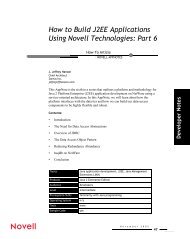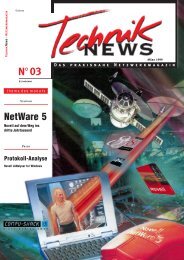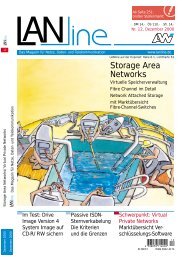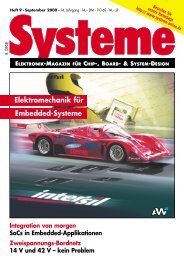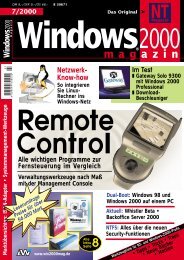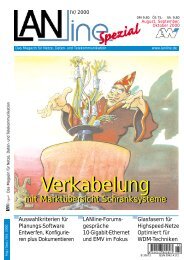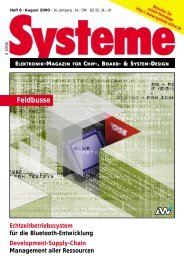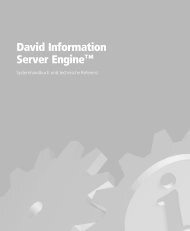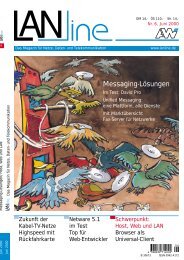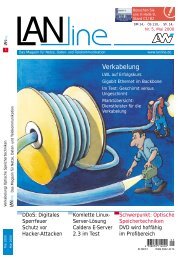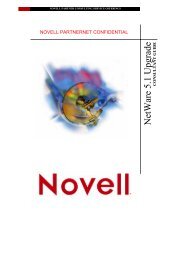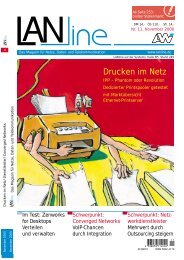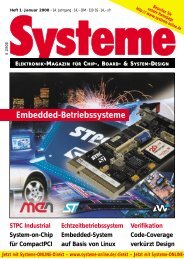Erfolgreiche ePaper selbst erstellen
Machen Sie aus Ihren PDF Publikationen ein blätterbares Flipbook mit unserer einzigartigen Google optimierten e-Paper Software.
Den auszugebenden Inhalt speichern<br />
wir in einer zweiten Tabelle. Ihr Aufbau<br />
soll auch hier recht einfach gehalten<br />
sein (vgl. Tab. 5).<br />
:> CREATE TABLE t_web_info<br />
:> (<br />
:> id INT NOT NULL AUTO_INCREMENT,<br />
:> titel CHAR(50),<br />
:> info CHAR(250),<br />
:> rechte CHAR(50),<br />
:> KEY (id)<br />
:> );<br />
Datenpflege über<br />
Access<br />
Nachdem wir unsere Tabellen angelegt<br />
haben, kommen wir zur Eingabe<br />
und Pflege der Daten. MySQL stellt<br />
hierfür einen leistungsfähigen ODBC-<br />
Treiber zur Verfügung, welcher die<br />
Datenpflege über Microsoft Access<br />
von einem Windows-Rechner aus<br />
stark vereinfacht.<br />
ODBC- Treiber für<br />
Windows<br />
Auf der Technik News Monats-CD<br />
finden Sie im Verzeichnis Linux/<br />
Odbc einen entsprechenden ODBC-<br />
Treiber für Windows. Entpacken Sie<br />
Ausgabe <strong>10</strong>/2000<br />
Tabelle 5<br />
Field Type Key Default<br />
Id int PRI Autowert<br />
name Char(32)<br />
login Char(16)<br />
pwd Char(16)<br />
gruppe Char(16)<br />
Tab. 4: Aufbau der Benutzertabelle<br />
Tabelle 5<br />
Field Type Key Default<br />
id Int PRI Autowert<br />
titel Char(50)<br />
info Char(250)<br />
gruppe Char(16)<br />
Tab. 5: Aufbau der Benutzertabelle<br />
den für Ihr System geeigneten Treiber.<br />
Der NT-Treiber funktioniert auch<br />
problemlos mit Windows 2000. Führen<br />
Sie das Installationsprogramm aus.<br />
Zum Schluß des<br />
Setup wird der<br />
entsprechende<br />
DSN-Name direkt<br />
eingerichtet,<br />
z.B. MySQL.<br />
Unter Mysql<br />
HostName tragen<br />
Sie bitte die<br />
IP-Adresse des<br />
Linux-Servers<br />
ein. Die entsprechende<br />
MySQL-Da-tenbank hatten<br />
wir in unserem Beispiel webdb genannt<br />
(vgl. Abb. 1).<br />
Microsoft Access<br />
Als nächsten rufen Sie Microsoft<br />
Access auf und legen eine leere neue<br />
Datenbank an. Über den Menüpunkt<br />
Neu und Tabelle verknüpfen<br />
gelangen Sie an einen Filer-Requester.<br />
Stellen Sie den Dateityp ODBC<br />
Database ein C. Es öffnet sich ein<br />
Fenster, in welchem Sie unter dem<br />
Punkt Computerdatenquelle<br />
den eben für MySQL eingerichteten<br />
DSN Namen finden. Diesen wählen<br />
Sie aus und bestätigen mit OK. Geben<br />
Sie nun Ihr Login webadmin und Ihr<br />
55<br />
<strong>10</strong><br />
Abb. 1:ODBC-Treiber installieren<br />
Abb. 2: Tabellen verknüpfen<br />
Abb. 3:Anlage und Pflege der Daten über Access.<br />
Paßwort wadmin ein. Sie sehen nun<br />
alle verfügbaren Tabellen der MySQL<br />
Datenbank auf Ihrem Linux-Rechner.<br />
Wählen Sie bitte beide Tabellen<br />
aus und beenden Sie diese Maske mit<br />
OK. Einer bequemen Pflege der Daten<br />
über einen Windows Client steht nun<br />
nichts mehr im Wege (vgl. Abb. 3).<br />
In der nächsten Ausgabe installieren<br />
wir auf unserem Linux-Rechner einen<br />
Apache Webserver und kümmern uns<br />
darum, die Inhalte der Datenbank via<br />
Perl im Internet zur Verfügung zustellen.